网站的安全性问题日益引起人们的关注,其中一个重要的方面是网站的TLS安全设置。我们经常会发现一些网站的TLS安全设置过期或不安全,导致网页打不开。许多用户不知道tls错误网页
网站的安全性问题日益引起人们的关注,其中一个重要的方面是网站的TLS安全设置。我们经常会发现一些网站的TLS安全设置过期或不安全,导致网页打不开。许多用户不知道tls错误网页打不开怎么办,那么如何解决这个问题呢?本文将探讨电脑访问网址不成功显示TLS怎么解决的方法。
解决方法:
1、"win+R"快捷键开启运行,输入"control"回车进入"控制面板"界面。
2、进入到新的窗口界面后,点击其中的"网络和Internet"选项。
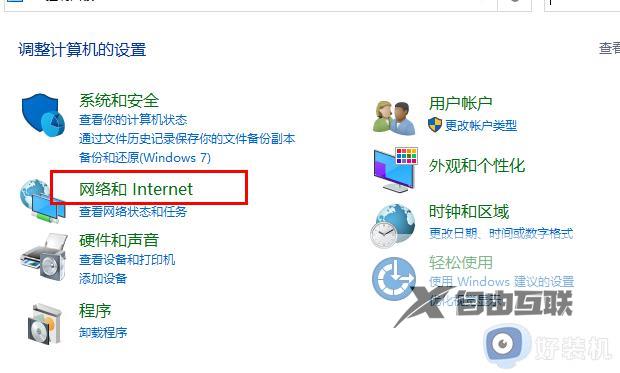
3、再点击其中的"Internet选项"。
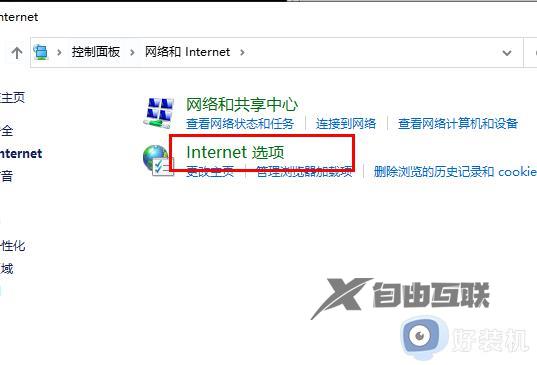
4、在打开的窗口中。切换到上方中的"高级"选项卡中。
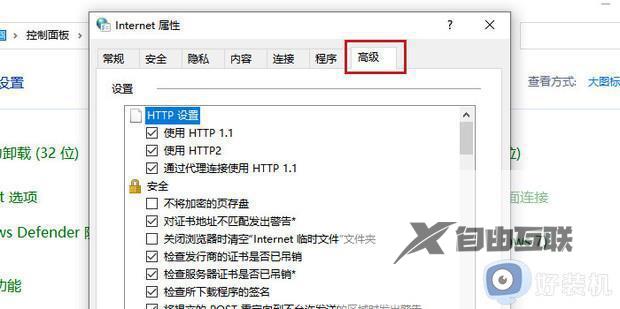
5、然后将其中的"使用TLS1.0"、"使用TLS1.1"、"使用TLS1.2"小方框都勾选上。
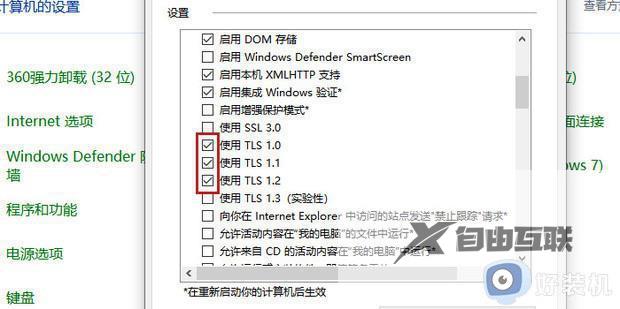
6、最后点击下方中的"确定"进行保存就可以了。

以上是电脑访问网址不成功显示TLS怎么解决的全部内容,如果有遇到相同问题的用户,可以参考本文中介绍的步骤来进行修复,希望对大家有所帮助。
